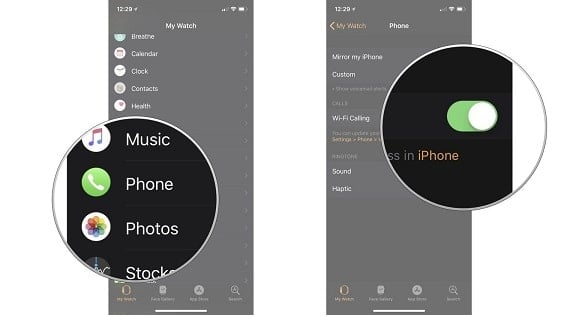Như các bạn đã biết thì Apple đã hỗ trợ FaceTime cho iPhone , cho phép bạn gọi điện thoại với những người dùng iCloud khác thông qua Wi-Fi và mạng dữ liệu di động (3G, 4G). Nhưng bây giờ bạn sẽ thấy thích khi được dùng Wifi miễn phí.
Wi-Fi Calling là gì?
Không giống như FaceTime, Wi-Fi calling? được phụ thuộc vào công nghệ SIP / IMS (IP Multimedia). Công nghệ này cho phép iPhone, Apple Watch của bạn thực hiện và nhận cuộc gọi bằng mạng Wi-Fi thông thường.
Thay vì định tuyến thông qua sóng của nhà mạng, thì ở đây các thông tin dữ liệu đó sẽ được truyền qua Internet tới máy chủ được công ty di động của bạn sử dụng, sau đó sẽ trả lại chúng qua mạng tới bất kỳ người nào bạn đang nói. Kết quả ròng là bạn đang gọi điện, nhưng bạn không trực tiếp dùng mạng di động để làm điều đó. Đối với những người ở những khu vực có sóng yếu thì Wi-Fi calling? là một vị cứu tinh tốt nhất.

Hình ảnh: Tính năng Wi-Fi Calling trên iPhone
Nếu nhà mạng của bạn hỗ trợ gọi qua Wi-Fi, đây cũng là cách tuyệt vời để dùng, khi có thể gọi với tất cả bạn bè của bạn – và không chỉ riêng những người trên iPhone hoặc Mac đâu nhé. Và Đây là cách kích hoạt nó.
Cách bật Wi-Fi calling iPhone của bạn
- Mở Cài đặt trên điện thoại.
- Chạm vào Điện thoại (Phone) > Gọi qua Wi-Fi (Wi-Fi Calling).
- Chuyển cuộc gọi Wi-Fi trên thanh trượt iPhone này sang Bật .

Hình ảnh: Nhấn Bật để kích hoạt tính năng Gọi qua Wi-Fi.
- Bạn sẽ thấy một cảnh báo về dữ liệu vị trí và những gì nhà cung cấp của bạn thu thập được.
- Nhấn Bật để bật chức năng Gọi qua Wi-Fi.
Đối với một số nhà cung cấp dịch vụ, bạn có thể bị va vào Safari WebView, nơi bạn được yêu cầu đồng ý với các điều khoản và điều kiện và cung cấp địa chỉ gọi khẩn cấp.
Cách bật tính năng gọi Wi-Fi cho các thiết bị khác
Nếu nhà mạng của bạn hỗ trợ dịch vụ này, bạn có thể cho bất kỳ thiết bị nào trên tài khoản iCloud của bạn khả năng thực hiện và nhận cuộc gọi – ngay cả khi iPhone của bạn không ở gần đó
- Mở Cài đặt .
- Chạm vào Điện thoại (phone) > Gọi qua Wi-Fi (Wi-Fi Calling).
- Ngoài ra thì bạn có thể chọn Thêm cuộc gọi Wi-Fi cho các thiết bị khác (Apple Watch chẵn hạn).

Hình ảnh: Xác nhận lại tính năng cuộc gọi bằng Wifi
- Sau đó Safari WebView sẽ nhắc bạn thiết lập đồng bộ hóa cho các thiết bị khác của mình. Sau khi kết thúc, bạn sẽ nhận được thông báo trên các thiết bị khác của mình xác nhận tính khả dụng cho cuộc gọi Wi-Fi.
Cách kích hoạt gọi qua Wi-Fi trên Apple Watch
Như các bạn cũng đã biết thì Apple Watch là một chiếc đồng hồ thông minh cực kỳ HOT của Apple, cùng với đó thì nó đi kèm với nhiều tính năng đặc biệt rất hay và trong hôm nay bạn sẽ được biết thêm một tính năng độc đáo của nó.
Theo đó thì bây giờ bạn có thể cải thiện chất lượng cuộc gọi điện thoại bằng cách sử dụng cuộc gọi Wi-Fi để gọi điện thoại, mà nó sẽ cho phép điện thoại di động của bạn tự động thực hiện cuộc gọi thông qua mạng Wi-Fi thay vì bạn phải gọi điện cho nhau thông qua nhà mạng.

Hình ảnh: Gọi điện thoại trên Apple Watch
Ví dụ: nếu việc bạn gọi điện thoại bằng phương pháp cũ không tốt do sóng yếu, thì bây giờ bạn nên cài đặt cuộc gọi Wi-Fi calling trên iPhone của mình . Một khi làm xong, thì bạn cũng có thể kích hoạt nó trên Apple Watch của bạn, và tha hồ mà gọi mà không còn la sóng yếu nữa.
- Đảm bảo Wi-Fi calling đã được cài trên iPhone của bạn. Nếu chưa biết cài thì xem lại hướng dẫn này. [Xem tại đây]
- Chạy ứng dụng Watch app trên iPhone của bạn .
- Bấm vào My Watch.

- Bấm chọn vào Phone
- Chạm vào công tắc bên cạnh Phone để bật Wi-Fi Calling.

- Và bây giờ bạn đã có thể dùng tính năng gọi điện thoại thông qua mạng Wifi được rồi đó
Với việc bật Wi-Fi, các cuộc gọi đến và đi từ Apple Watch của bạn sẽ đi qua Wi-Fi thay vì dùng mạng di động, ngay cả khi iPhone đã ghép nối không có gần chiếc Apple Watch của bạn hoặc iPhone đã bị tắt.
Và một điều là Đồng hồ Apple của bạn phải nằm trong phạm vi của bất kỳ mạng Wi-Fi nào mà iPhone đã kết nối. Vì cái này là một tính năng tự kết nối vì iPhone tự động chia sẻ với Apple Watch thông tin về mạng Wi-Fi mà nó đã kết nối trước đó, thế nên để gọi thì bạn cần có kết nối wifi liên tục là được.
Kết Luận
Và với hướng dẫn gọi điện bằng Wifi trên iPhone và đồng hồ Apple Watch như trên thì bạn sẽ tha hồ mọi điện, cũng như không lo tốn tiền vì nó miễn phí hoàn toàn mà.